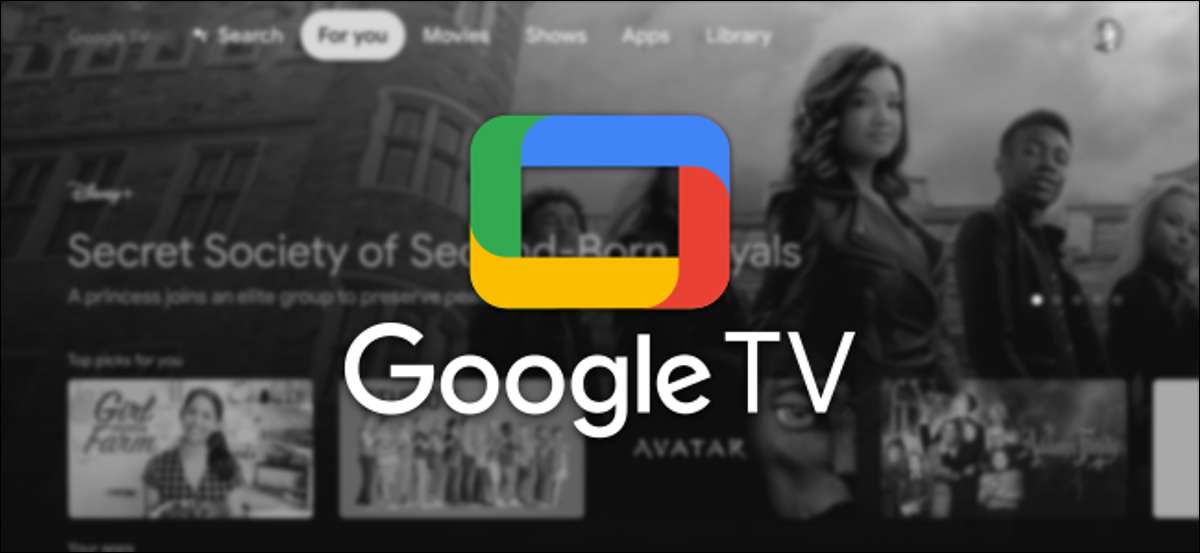
De Chromecast med Google TV introduserte selskapets visjon for sine smarte TV-enheter. Hvis du har en streaming-enhet som kjører Google TV, er det noen ting du bør vite. Vi hjelper deg med å få mest mulig ut av din erfaring. [1. 3]
En ting å merke seg før vi kommer i gang: Google TV er ikke det samme som Android TV . Mens begge er basert på Android-operativsystemet, fungerer de veldig annerledes. Du kan tenke på Google TV som den nye versjonen av Android TV. [1. 3]
I SLEKT: Hva er forskjellen mellom Google TV og Android TV? [1. 3]
Slik installerer du apper og spill på Google TV
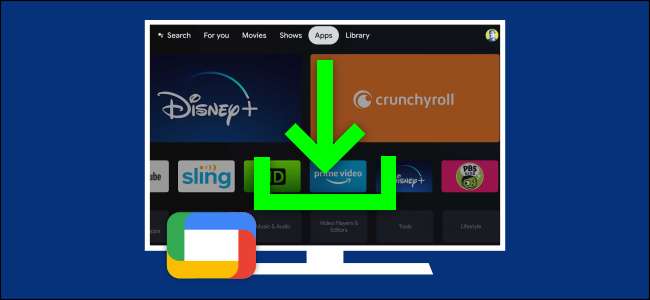 [1. 3]
[1. 3]
Først og fremst vil Google TV-opplevelsen virkelig bare være så god som appene og spillene du har. Tross alt er Google TV bare et leveringssystem for streaming media og spill. [1. 3]
Installere apper og spill på Google TV kan være litt irriterende. Google Play-butikken, som er der alle appene og spillene er fra, er ikke lett tilgjengelig. I stedet må du bruke "Apps" -fanen på startskjermbildet. [1. 3]
I SLEKT: Slik installerer du apper og spill på Google TV [1. 3]
Når du er der, er det et spørsmål om å surfe på kategoriene, se gjennom anbefalingene, eller gjøre et direkte søk etter en app eller et spill du har i tankene. [1. 3]
Slik avinstallerer du apper og spill på Google TV
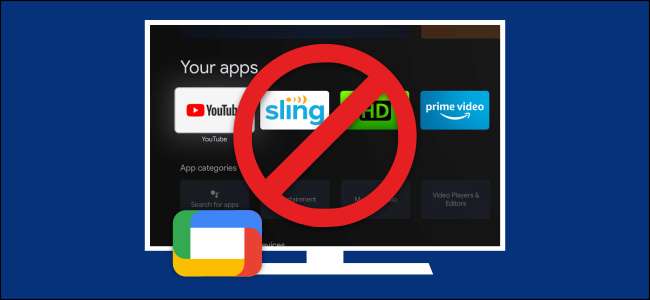 [1. 3]
[1. 3]
Uunngåelig vil du også fjerne apper og spill. Kanskje du har prøvd en app og bestemte deg for at du ikke liker det, eller kanskje du vil fjerne en tjeneste som kom forhåndsinstallert på enheten. Uansett årsaken kan være, er det lett å gjøre. [1. 3]
Avinstallere apper og spill på Google TV kan gjøres rett fra startskjermbildet. Alt du trenger å gjøre er å velge en app og langpress for å få opp menyen. Ikke la små brukte apper tette opp enheten din. [1. 3]
I SLEKT: Slik avinstallerer du apper og spill på Google TV [1. 3]
Slik tilpasser du Google TV-startskjermbildet
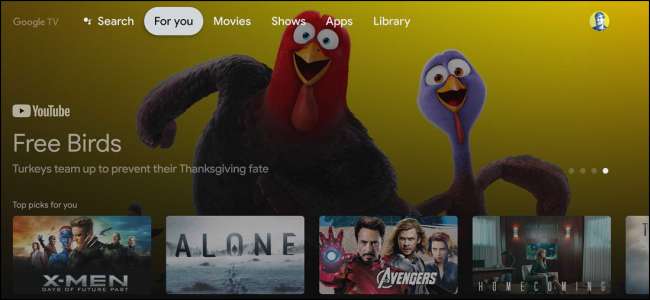 [1. 3]
[1. 3]
Når du snakker om apper og spill, er startskjermbildet hvor du finner dem, sammen med en båtbelastning av anbefalinger. Google TV-opplevelsen er i stor grad fokusert på å anbefale innhold for deg. [1. 3]
Det finnes en rekke måter du kan tilpasse hvordan startskjermbildet ser ut . Siden det er basert så mye på anbefalinger, er det beste å gjøre det å gjøre de anbefalingene bedre. Du kan gjøre dette ved å legge til streaming-tjenester og vurdering av filmer og TV-programmer. [1. 3]
I SLEKT: Slik tilpasser du Google TV-startskjermbildet [1. 3]
Appene og spillene kan også organiseres til din smak. Det er en god ide å sette dine favoritter innen rekkevidde. Hvis alt det ikke er bra nok, eller du bare slett ikke liker anbefalingene, kan du bytte til "APPS-modus." Dette vil Slå av alle anbefalingene Og bare vis dine apper og spill. [1. 3]
I SLEKT: Slik deaktiverer du anbefalinger på Google TV [1. 3]
Slik bruker du Google-bilder som skjermsparer på Google TV
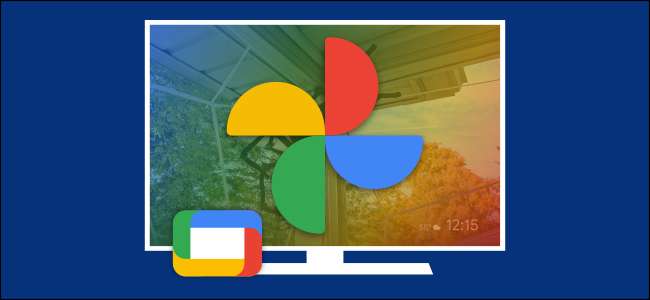 [1. 3]
[1. 3]
Når du ikke aktivt bruker Google TV-enheten, kan den fungere som en digital fotoramme. Når du setter opp enheten for første gang, kan det spørre om du vil bruke Google-bilder i "omgivende modus". Dette er det vi vanligvis tenker på som en "skjermsparer". [1. 3]
Sette opp den Google Photos Screen Saver er egentlig ikke gjort på TV-enheten. I stedet skjer det i Google Home-appen for iPhone , iPad. , og Android. . Du kan spesifisere hvilke album du vil se på skjermspareren, sammen med noen andre alternativer. [1. 3]
Hvis du er en Google-bilder bruker, er dette en veldig fin måte å vise bildene dine på en stor skjerm. [1. 3]
I SLEKT: Slik bruker du Google-bilder som skjermsparer på Google TV [1. 3]
Slik endrer du skjermspareren på Google TV
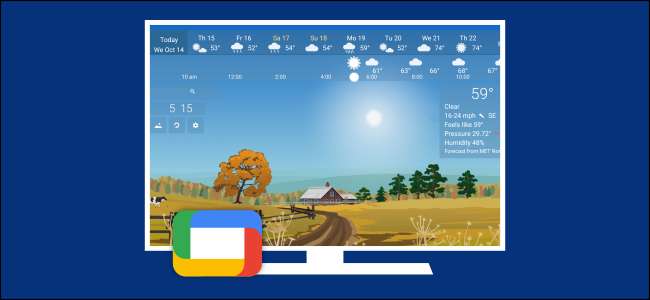 [1. 3]
[1. 3]
Hvis du ikke er en Google-bilder, kan du velge mellom en rekke andre skjermsparerapps. Chromecast med Google TV gjør denne prosessen litt vanskelig, dessverre. [1. 3]
Google TV er fortsatt Android i kjernen, noe som betyr at den kan bruke Android-skjermsparerapps. Google TV-innstillinger gjør det vanskelig å finne skjermspareralternativene. Du må få tilgang til dem fra skjermsparer-appen du ønsker. [1. 3]
Den gode nyheten er det kan gjøres, og det er flere flotte Skjermsparerapps som fungerer på Google TV . Du trenger ikke å være begrenset til Google-bilder eller Googles lagerbilder. [1. 3]
I SLEKT: Slik endrer du skjermspareren på Chromecast med Google TV [1. 3]
Slik starter du en Google TV-streaming-enhet på nytt
 [1. 3]
[1. 3]
Til slutt kan det være en anledning når Google TV-enheten ikke fungerer som den skal. Kanskje det føles litt laggy eller en app er misbehavende. I mange situasjoner, en enkel omstart vil løse problemene. Dette er ikke garantert å alltid jobbe, men det er et godt sted å starte. [1. 3]
Så lenge du fortsatt kan navigere på Google TV-grensesnittet og åpne innstillingene, kan du starte enheten på nytt. Hvis det ikke er tilfelle, bør du trekke ut enheten fra strømmen til å tvinge den til å starte på nytt. [1. 3]
I SLEKT: Slik starter du en Google TV-streaming-enhet på nytt [1. 3]
En av de beste tingene med Google TV er dens enkelhet. Forhåpentligvis, med disse få tipsene og triksene, får du mest mulig ut av streaming-enheten din. [1. 3]







